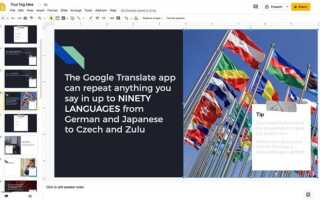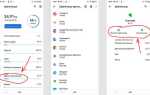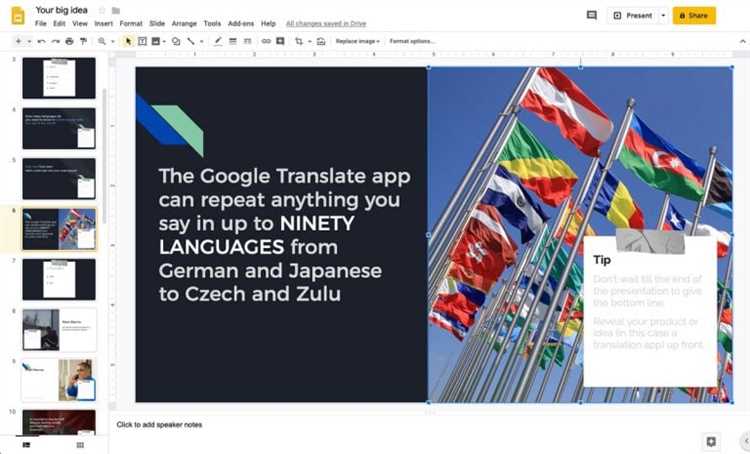
Google Презентации и Microsoft PowerPoint – два популярных инструмента для создания презентаций, которые часто используются в рабочих и образовательных целях. Несмотря на их отличия в интерфейсе и функционале, оба приложения имеют ряд схожих характеристик, которые позволяют пользователю легко переключаться между ними. Оба инструмента поддерживают создание слайдов с текстом, изображениями и графикой, а также предлагают обширные возможности для анимации объектов и настройки переходов между слайдами.
Интерфейс и работа с элементами в обеих программах довольно интуитивно понятны. Google Презентации, как и PowerPoint, позволяют вставлять текстовые блоки, изображения, диаграммы и таблицы, а также изменять шрифты и цвета. Основное отличие заключается в том, что PowerPoint предлагает более широкий набор шаблонов и тем, что делает его предпочтительным для пользователей, которым требуется создание профессионально оформленных презентаций с минимальными усилиями.
Облачные технологии и доступность – важное преимущество Google Презентаций. Они полностью работают в облаке, что позволяет редактировать файлы с любого устройства, имеющего доступ в интернет. В то время как PowerPoint традиционно использует локальное хранение файлов, хотя теперь также имеет облачные функции через Microsoft OneDrive. Это делает Google Презентации удобным инструментом для совместной работы, так как несколько человек могут работать над одним документом одновременно.
Для тех, кто предпочитает работать с презентациями в режиме офлайн или не хочет полагаться на облачные сервисы, PowerPoint будет лучшим выбором. В свою очередь, для пользователей, которым важна синхронизация и совместная работа, Google Презентации являются более удобным вариантом благодаря своей интеграции с другими сервисами Google. Оба инструмента предоставляют отличные возможности для создания и редактирования контента, и выбор между ними зависит от предпочтений и конкретных условий работы.
Похожие инструменты для создания слайдов
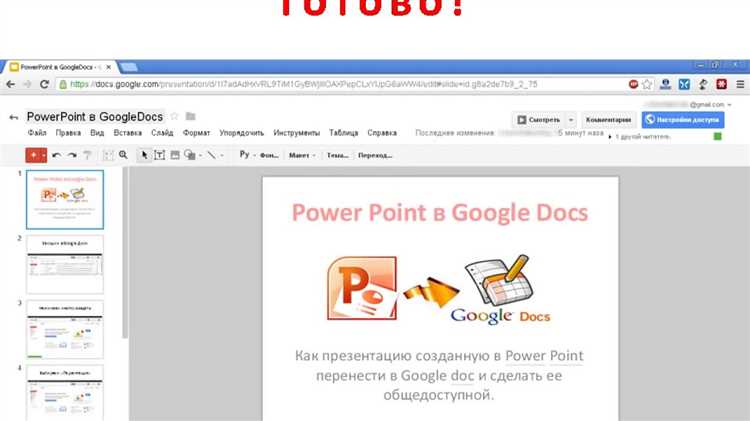
Помимо Google Презентаций и PowerPoint существует несколько других популярных инструментов для создания слайдов. Каждый из них предлагает уникальные функции и возможности, подходящие для различных целей и пользователей.
Prezi – это облачный инструмент, который делает акцент на визуальные эффекты и динамичные переходы. В отличие от традиционных слайдовых подходов, Prezi использует масштабирование и панорамирование, что позволяет создать более интерактивные и креативные презентации. Это решение подойдет для тех, кто хочет выделиться и показать материал с нетрадиционной точки зрения.
Keynote – приложение от Apple для пользователей macOS и iOS. Его отличает высокая графическая производительность и поддержка простых анимаций. Keynote интегрируется с другими сервисами Apple и поддерживает создание красивых презентаций с минимальными усилиями. Он предоставляет пользователям множество шаблонов и инструментов для работы с изображениями и видео.
Canva – онлайн-платформа для создания графики, которая также предлагает инструменты для создания слайдов. Canva ориентирована на пользователей без профессиональных навыков дизайна. Это удобный инструмент с интуитивно понятным интерфейсом, который позволяет легко создавать презентации, используя готовые шаблоны, фотографии и другие элементы дизайна. Также доступна интеграция с внешними сервисами.
Zoho Show – еще один облачный сервис для создания и редактирования презентаций. Он поддерживает работу в реальном времени, что идеально подходит для командных проектов. Zoho Show имеет все базовые функции для работы с текстами, графикой и анимацией, а также возможность интеграции с другими сервисами Zoho.
Microsoft Sway – инструмент от Microsoft, ориентированный на создание мультимедийных презентаций с использованием веб-формата. В отличие от PowerPoint, Sway предоставляет более гибкие возможности для оформления контента и имеет встроенные функции для встраивания видео, фото и других интерактивных элементов. Sway больше подходит для создания контента, который будет просматриваться в интернете, с акцентом на мобильную версию.
Совместимость форматов: Google Презентации и PowerPoint
Google Презентации и PowerPoint используют разные форматы файлов, что может создавать сложности при обмене презентациями между пользователями этих платформ. Тем не менее, оба инструмента предлагают возможности для совместной работы с файлами другого формата.
PowerPoint сохраняет файлы в формате .pptx, который является стандартом для большинства версий программы. Google Презентации используют формат .pptx для импорта и экспорта файлов, но изначально сохраняют документы в облачном формате Google. При этом, Google Презентации предоставляют возможность открывать и редактировать файлы .pptx без потери данных, однако некоторые сложные элементы дизайна, анимации или переходы могут быть утрачены или отображаться некорректно.
При импорте презентаций PowerPoint в Google Презентации важно учитывать, что сложные элементы, такие как специальные шрифты, может потребоваться вручную настроить, чтобы они корректно отображались. Google Презентации предлагают ограниченные возможности для редактирования объектов, созданных в PowerPoint, таких как графики и диаграммы, что иногда требует дополнительных манипуляций после импорта.
При экспорте презентации из Google Презентаций в формат .pptx следует быть готовым к возможному изменению внешнего вида слайдов. Например, шрифты, которые не поддерживаются в PowerPoint, могут быть заменены на стандартные, а элементы, использующие специфические возможности Google, могут быть адаптированы или удалены.
Для минимизации потерь при обмене файлами между Google Презентациями и PowerPoint рекомендуется:
- Использовать стандартные шрифты и элементы дизайна, поддерживаемые обеими платформами.
- Проверять презентацию на корректность отображения после импорта и экспорта.
- Для сложных анимаций и переходов использовать минимальные настройки, совместимые с обеими платформами.
Таким образом, совместимость между Google Презентациями и PowerPoint возможна, но требует внимания к деталям и учёта ограничений обеих платформ.
Функции редактирования и оформления слайдов в обеих программах
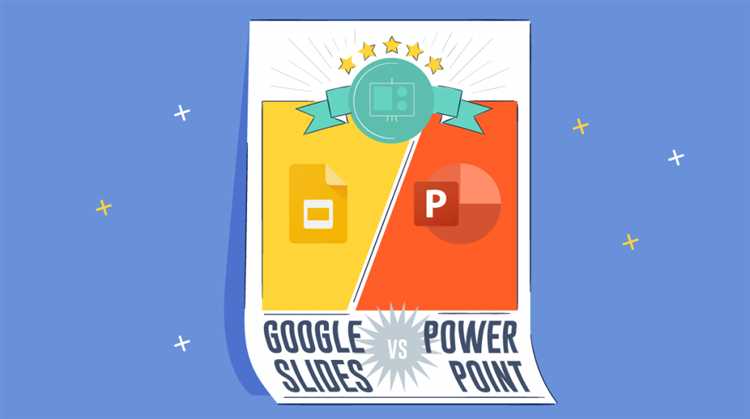
Google Презентации и PowerPoint предлагают схожие возможности для создания и редактирования слайдов, однако есть и отличия в подходах и интерфейсах. В обеих программах можно работать с текстом, изображениями, фигурами и мультимедийными элементами, но методы их вставки и настройки различаются.
В PowerPoint доступна более широкая палитра инструментов для работы с текстом. Например, здесь можно использовать дополнительные параметры анимации текста, устанавливать уникальные шрифты через интеграцию с операционной системой. В Google Презентациях такие возможности ограничены базовым набором шрифтов, но они автоматически синхронизируются с Google Fonts, что может быть удобным для облачных пользователей.
Что касается оформления слайдов, PowerPoint предлагает более продвинутые функции для дизайна слайдов. В программе доступна настройка макетов слайдов, выбор из множества профессиональных тем, а также использование мастер-слайдов для унификации оформления всех слайдов презентации. Google Презентации также предлагают шаблоны, но их количество и настройка макетов слайдов менее разнообразны.
Для вставки объектов и мультимедийных элементов обе программы предлагают схожие инструменты. В PowerPoint можно вставлять 3D-объекты и сложные графические элементы, а также работать с видео и аудио, настраивая их параметры воспроизведения. Google Презентации поддерживают вставку видео с YouTube и из Google Диска, но с меньшими возможностями редактирования и настройки.
Для анимаций и переходов слайдов PowerPoint предлагает более широкий выбор эффектов. В Google Презентациях анимации и переходы более простые, но их достаточно для базового использования. В PowerPoint также можно создавать сложные анимационные последовательности с управлением временем и продолжительностью, чего нет в Google Презентациях.
Таким образом, PowerPoint предоставляет более глубокие возможности для редактирования и оформления слайдов, подходя для сложных и профессиональных презентаций, в то время как Google Презентации могут быть удобнее для быстрой работы и совместного редактирования в облаке.
Работа с анимацией и переходами в Google Презентациях и PowerPoint
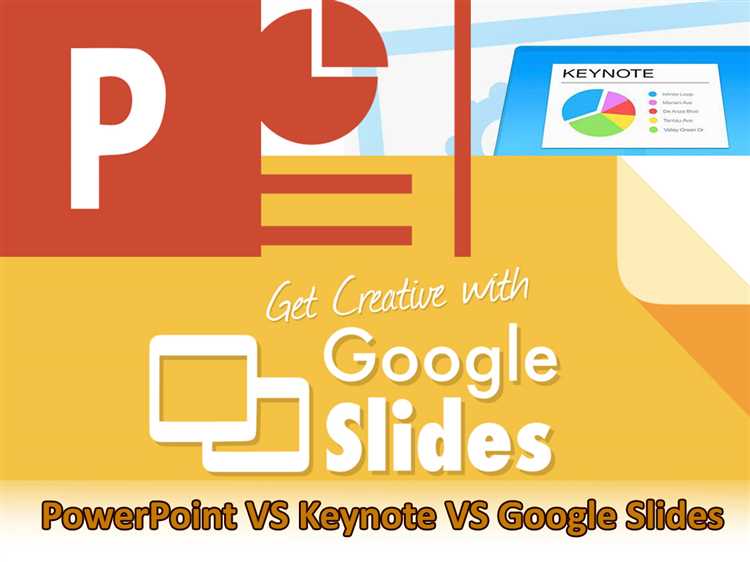
Анимация и переходы играют важную роль в визуальном восприятии презентации. Они помогают удержать внимание аудитории, выделяя ключевые элементы и создавая динамичную атмосферу. Рассмотрим особенности работы с ними в Google Презентациях и PowerPoint.
Google Презентации:
- Анимация объектов ограничена базовыми эффектами, такими как «Исчезновение», «Появление», «Полет», «Равномерное движение». Их можно применять к тексту, изображениям и фигурам.
- Для переходов между слайдами доступны несколько стандартных вариантов, например, «Плавный переход», «Сдвиг», «Исчезновение» и другие. Они достаточно просты, но позволяют добиться плавного и эффективного изменения слайдов.
- Анимации можно настроить по времени и последовательности. Однако в Google Презентациях нет возможности создавать сложные анимационные цепочки, как в PowerPoint.
- Работа с анимациями в Google Презентациях происходит через панель «Анимация», где можно настроить длительность и порядок появления объектов.
- Особенность Google Презентаций – простота в использовании и быстрая настройка анимации без необходимости в дополнительных инструментах или плагинах.
PowerPoint:
- PowerPoint предлагает гораздо более разнообразные и сложные анимационные эффекты. Сюда входят как стандартные, так и более продвинутые типы анимаций, например, «Ротация», «Линии движения», «Трансформация» и другие.
- В PowerPoint есть возможность использовать «Трехмерные анимации» и настраивать их с использованием временных диаграмм и точных параметров. Для каждого объекта можно задать разные скорости, задержки и направления.
- Переходы между слайдами в PowerPoint более разнообразны и имеют широкие настройки, включая эффекты с пространственными движениями и наложением. Это дает больше свободы для творчества при создании динамичных презентаций.
- Анимации в PowerPoint можно настраивать для каждого объекта в пределах слайда, например, для отдельных элементов текста или графики. Также можно задать порядок их появления, комбинировать несколько эффектов на одном слайде.
- Для создания анимаций в PowerPoint доступна подробная панель, где можно не только выбрать тип анимации, но и настроить сложные параметры времени, а также добавить звуковые эффекты.
Основные различия:
- Google Презентации предлагают более ограниченные возможности по сравнению с PowerPoint в плане разнообразия анимаций и переходов.
- PowerPoint позволяет создать более сложные анимационные эффекты и имеет более гибкие настройки, что подходит для профессиональных презентаций с насыщенной графикой.
- Google Презентации являются лучшим выбором для быстрых и простых презентаций, в то время как PowerPoint подойдет для более детализированных и творческих проектов.
Поддержка работы в команде и онлайн-режим
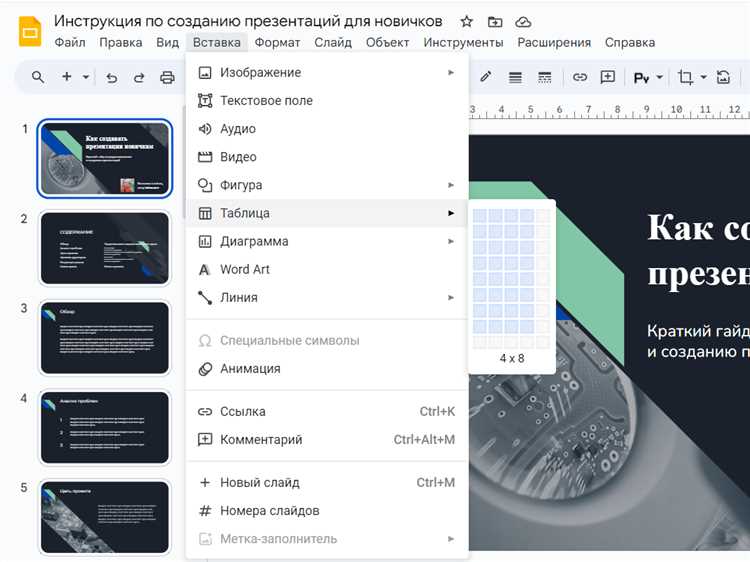
Google Презентации и PowerPoint предоставляют различные возможности для работы в команде и онлайн-режиме, что позволяет создавать и редактировать презентации в реальном времени. Однако способы реализации этих функций отличаются по подходам и технологиям.
Google Презентации ориентированы на синхронную совместную работу с возможностью многократного одновременного редактирования. Все изменения сохраняются мгновенно, и каждый участник может видеть, что делают другие пользователи в реальном времени. Для этого используется облачный сервис Google Drive, который автоматически синхронизирует все действия участников.
PowerPoint, с другой стороны, имеет несколько вариантов работы в команде. В классической версии PowerPoint, работа в реальном времени ограничена, и для совместного редактирования требуется наличие документа в облаке OneDrive или SharePoint. Тем не менее, новые версии PowerPoint (через подписку Office 365) поддерживают редактирование в реальном времени, что значительно улучшает совместную работу.
Основные отличия:
- Интерфейс: В Google Презентациях интерфейс с упором на командную работу, где изменения фиксируются сразу, а PowerPoint в основном ориентирован на локальное редактирование, с возможностью синхронизации через облако для отдельных версий.
- Командная работа: В Google Презентациях участники могут видеть, кто редактирует и какие изменения вносятся, а также могут использовать встроенный чат. В PowerPoint эта функция реализована только в облачной версии с подпиской.
- История изменений: В Google Презентациях доступна полная история изменений с возможностью отката к предыдущей версии. PowerPoint также поддерживает версионность, но только при работе с файлами, сохраненными в облаке.
Рекомендации по оптимальному использованию:
- Для командной работы без привязки к конкретному месту и времени лучше использовать Google Презентации, так как это решение обеспечит максимальную гибкость и простоту взаимодействия.
- PowerPoint идеально подойдет для более структурированных и крупных презентаций, когда доступ к реальному времени редактирования не является обязательным, но все участники используют корпоративные аккаунты с OneDrive или SharePoint.
- Если необходимо сохранить привычный интерфейс PowerPoint, но обеспечить работу в команде, рекомендуется перейти на использование облачных решений через Office 365.
Встроенные шаблоны и стили в Google Презентациях и PowerPoint
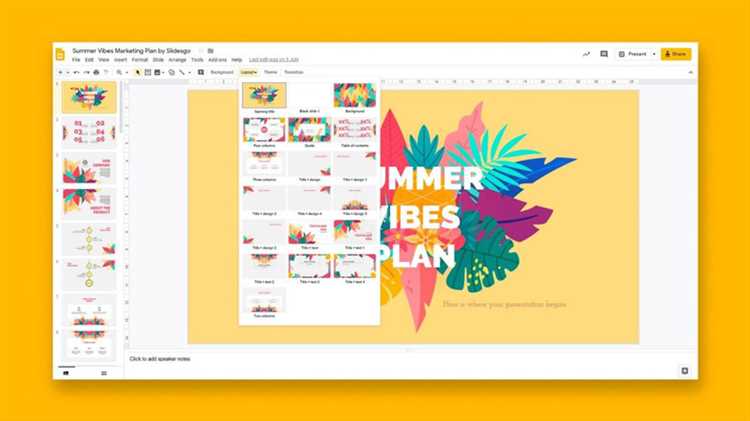
Google Презентации и PowerPoint предлагают пользователю широкий выбор встроенных шаблонов и стилей, которые помогают ускорить процесс создания презентации, обеспечивая при этом привлекательный и профессиональный вид.
В Google Презентациях можно выбрать шаблон из каталога, который включает темы с разнообразными цветовыми схемами, шрифтами и графическими элементами. Все шаблоны адаптированы под различные типы презентаций – от образовательных до бизнес-презентаций. Встроенные стили позволяют быстро настроить форматирование текста, заголовков и объектов. Также есть возможность изменять фоны с помощью простых инструментов редактирования, таких как заливка цветом или градиентами.
PowerPoint предлагает более обширный набор шаблонов, который также включает разнообразные стили для разных типов презентаций. Программа поддерживает более сложные элементы, такие как анимации и переходы, которые можно сразу применить ко всему шаблону или к отдельным слайдам. В PowerPoint встроены темы, которые можно дополнительно настроить с помощью расширенных опций, например, выбора фоновых изображений или изменения цветов элементов в соответствии с фирменным стилем. Для пользователей, которым необходимо добавить сложные элементы, PowerPoint предлагает предустановленные графические стили для диаграмм, таблиц и рисунков.
Несмотря на схожесть в базовых функциях, PowerPoint отличается большим количеством доступных настроек для создания уникальных и визуально эффектных слайдов. В то время как Google Презентации предлагают простоту и удобство в использовании, PowerPoint подойдет тем, кто ищет более глубокую кастомизацию.
Обе программы предлагают возможность импортировать и сохранять пользовательские шаблоны, что дает дополнительные возможности для создания уникальных презентаций с собственными стилями и дизайнами.
Интеграция с другими сервисами и облачными хранилищами
Google Презентации и PowerPoint предлагают различные возможности для интеграции с облачными хранилищами и сторонними сервисами. Однако подходы и функции этих интеграций различаются, что важно учитывать при выборе инструмента для создания презентаций.
Google Презентации тесно связаны с облачными сервисами Google, такими как Google Диск. Все презентации сохраняются в облаке, что позволяет автоматически синхронизировать их на всех устройствах. Также есть возможность интеграции с другими сервисами Google, например, Google Keep, для быстрого добавления заметок, и Google Forms для вставки опросов прямо в слайды. Благодаря встроенной функции «Поделиться» можно легко предоставить доступ другим пользователям, а изменения в документе отображаются в реальном времени, что делает совместную работу более эффективной.
Для работы с внешними облачными хранилищами Google Презентации поддерживают интеграцию с сервисами Dropbox, Box и другими через сторонние плагины. Это позволяет загружать и обмениваться файлами с различных облачных платформ прямо из интерфейса Google Презентаций.
PowerPoint также предлагает гибкую интеграцию с облачными сервисами, но основной акцент сделан на работу через OneDrive и SharePoint. Это дает возможность сохранять презентации в облаке и работать с ними в оффлайн-режиме, синхронизируя изменения при восстановлении соединения с интернетом. Важной особенностью является поддержка совместной работы в реальном времени через Office 365. Также доступна интеграция с сервисами Microsoft, такими как Teams и OneNote, что расширяет функциональность при создании и редактировании презентаций.
Для интеграции с другими облачными сервисами PowerPoint использует сторонние приложения и надстройки. Например, поддержка подключений к Google Диску или Dropbox через специальные плагины. Однако это потребует дополнительных настроек, в отличие от прямой интеграции с продуктами Microsoft.
Обе программы поддерживают работу с различными сторонними приложениями через API и плагины, однако Google Презентации могут предложить более гибкую интеграцию с онлайн-сервисами благодаря своей открытой платформе. PowerPoint, в свою очередь, обеспечит более глубокую интеграцию с корпоративными сервисами Microsoft.
Стоимость и доступность для пользователей

Google Презентации доступны бесплатно для всех пользователей, у которых есть аккаунт Google. Этот сервис предоставляется в рамках облачного пакета Google Workspace, что позволяет создавать и редактировать презентации онлайн, без необходимости устанавливать дополнительное ПО. Бесплатная версия ограничена базовыми функциями, однако она предоставляет достаточно возможностей для большинства пользователей. Google Презентации поддерживают совместную работу, что делает их удобными для командной работы и обмена материалами в реальном времени.
Microsoft PowerPoint является частью пакета Microsoft Office, который предлагается как в виде платной подписки Microsoft 365, так и в виде разовой покупки программы. Стоимость подписки Microsoft 365 начинается от 699 рублей в месяц для индивидуального пользователя и может увеличиваться в зависимости от выбранного тарифа и количества пользователей. Версия для корпоративных пользователей стоит дороже и включает дополнительные функции, такие как расширенные возможности безопасности и администрирования. При этом PowerPoint можно также приобрести в виде отдельной программы за единовременную плату, однако эта версия не будет включать обновления и некоторые новые функции.
Для пользователей с ограниченным бюджетом Google Презентации являются привлекательным вариантом, так как они не требуют затрат на приобретение лицензии. PowerPoint, с другой стороны, может оказаться более выгодным для профессионалов, которым нужны расширенные функции и поддержка оффлайн-работы с файлами. В некоторых случаях PowerPoint доступен через образовательные или корпоративные лицензии, что может существенно снизить стоимость для этих категорий пользователей.
Вопрос-ответ:
Какие основные схожества между Google Презентациями и PowerPoint?
Основные сходства между Google Презентациями и PowerPoint заключаются в том, что обе программы предлагают стандартные функции для создания и редактирования слайдов: добавление текста, изображений, графиков, таблиц и мультимедийных файлов. Они обе поддерживают работу с анимациями и переходами между слайдами, а также позволяют применять шаблоны для оформления презентации. Кроме того, обе платформы дают возможность работать в многозадачном режиме и организовывать презентацию с помощью слайд-мастера.
Можно ли редактировать презентацию в Google Презентациях и PowerPoint одновременно с другими людьми?
Google Презентации поддерживают одновременную работу нескольких пользователей в режиме реального времени. Это очень удобно для совместных проектов, где каждый может вносить изменения в один и тот же документ. PowerPoint также имеет функцию совместной работы через OneDrive или SharePoint, но она требует подписки на Microsoft 365. Таким образом, Google Презентации предоставляет более доступный способ для командной работы, в то время как PowerPoint предоставляет аналогичную возможность через облачные сервисы Microsoft.
Есть ли у Google Презентаций функции, которых нет в PowerPoint?
Да, одна из уникальных особенностей Google Презентаций — это возможность мгновенного доступа к файлам через облако и автоматическое сохранение изменений. Это обеспечивает удобство работы, так как не нужно беспокоиться о сохранении данных или потере информации при сбоях системы. В отличие от этого, PowerPoint требует регулярного сохранения файла на устройстве, если используется в оффлайн-режиме, и меньше интегрирован с облачными сервисами, если не используется Microsoft 365.
Какие различия в интерфейсе между Google Презентациями и PowerPoint?
Интерфейсы Google Презентаций и PowerPoint различаются в первую очередь по расположению инструментов и элементам управления. В PowerPoint доступно больше настроек и возможностей для детальной работы с макетами, анимациями и переходами между слайдами. В свою очередь, интерфейс Google Презентаций проще и интуитивно понятен, с минималистичным дизайном. Некоторые функции PowerPoint требуют определенного уровня опыта или изучения, в то время как Google Презентации предлагают базовые инструменты, которые можно быстро освоить.
Какие дополнительные возможности предлагает PowerPoint по сравнению с Google Презентациями?
PowerPoint предлагает более широкий выбор шаблонов, анимаций и переходов. Он также позволяет создавать более сложные мультимедийные эффекты, такие как встроенные видео и звук, с возможностью более точной настройки. Кроме того, PowerPoint предоставляет инструменты для создания диаграмм и графиков с высокой степенью настройки и интеграции с Excel. Для пользователей Microsoft 365 доступны дополнительные функции, такие как создание интерактивных элементов и интеграция с другими приложениями Microsoft, что расширяет возможности PowerPoint.
Каковы основные сходства между Google Презентациями и PowerPoint?
Google Презентации и PowerPoint имеют несколько общих черт, включая удобный интерфейс для создания слайдов, поддержку вставки изображений, графиков и текстовых блоков. Оба инструмента предлагают разнообразие шаблонов для оформления слайдов. Они также позволяют использовать анимации и переходы между слайдами для улучшения визуального восприятия. Оба приложения дают возможность работать с файлами в облаке, что облегчает совместную работу и доступность презентаций с разных устройств.
Можно ли использовать Google Презентации и PowerPoint для совместной работы с другими пользователями?
Да, и Google Презентации, и PowerPoint поддерживают совместную работу с другими пользователями, но с некоторыми различиями. В Google Презентациях можно работать в реальном времени, где каждый участник видит изменения других сразу. PowerPoint, в свою очередь, требует наличия подписки на Microsoft 365 для полноценной работы в облаке с возможностью одновременного редактирования. Оба инструмента позволяют комментировать слайды и отслеживать изменения, что делает их удобными для командной работы.